Zignoruj fałszywe ostrzeżenie Microsoft Security Essentials Alert
Phishing/OszustwoZnany również jako: Pop-up Microsoft Security Essentials Alert
Otrzymaj bezpłatne skanowanie i sprawdź, czy twój komputer jest zainfekowany.
USUŃ TO TERAZAby korzystać z w pełni funkcjonalnego produktu, musisz kupić licencję na Combo Cleaner. Dostępny jest 7-dniowy bezpłatny okres próbny. Combo Cleaner jest własnością i jest zarządzane przez RCS LT, spółkę macierzystą PCRisk.
Instrukcje usuwania Microsoft Security Essentials Alert
Czym jest Microsoft Security Essentials Alert?
Zwykle oszukańcze witryny pomocy technicznej są zaprojektowane do wyświetlania fałszywych komunikatów o błędach lub alertów o wirusach, aby nakłonić odwiedzających do zadzwonienia pod podany numer w celu uzyskania pomocy. Oszuści stojący za oszustwami związanymi z pomocą techniczną próbują nakłonić niczego nie podejrzewających użytkowników do zapłacenia pieniędzy za niepotrzebne lub nawet fałszywe oprogramowanie i usługi. Oszuści często proszą użytkowników o zapewnienie zdalnego dostępu również do ich komputerów. W taki czy inny sposób te oszustwa należy zignorować. Żaden z uzasadnionych błędów ani innych komunikatów od firmy Microsoft nigdy nie zawiera numeru telefonu i nie zachęca użytkowników do dzwonienia. Zwykle oszukańcze witryny pomocy technicznej są promowane za pomocą zwodniczych reklam, innych podejrzanych witryn i potencjalnie niechcianych aplikacji (PUA). Innymi słowy, użytkownicy nie odwiedzają takich stron celowo.
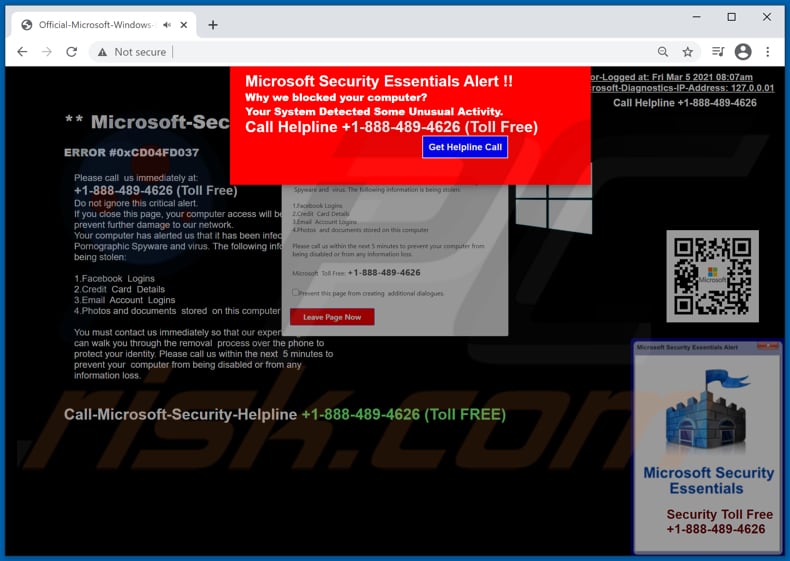
Ta oszukańcza witryna wyświetla fałszywe komunikaty o błędach i wirusy/ostrzeżenia, twierdząc, że komputer jest zablokowany z powodu nietypowej aktywności oraz jest zainfekowany oprogramowaniem szpiegującym i innym wirusem. Te fałszywe wiadomości twierdzą również, że skradziono następujące dane: dane logowania do Facebooka i poczty e-mail, dane karty kredytowej, zdjęcia i dokumenty przechowywane na komputerze. Wszystkie te wiadomości zachęcają do zadzwonienia pod numer +1-888-489-4626 w celu uzyskania pomocy w usunięciu wykrytego złośliwego oprogramowania i błędów. W większości przypadków użytkownicy, którzy ulegają takim oszustwom i dzwonią pod podany numer, proszeni są o pozwolenie na zdalny dostęp do swoich komputerów. Gdy oszuści uzyskają dostęp do komputerów, próbują nakłonić użytkowników do zainstalowania malware (np. ransomware, górnika kryptowaluty, złodzieja informacji) lub próbują przekonać użytkowników, aby zapłacili za fałszywe lub niepotrzebne oprogramowanie lub zapłacili za usunięcie problemów, które nie istnieją. Często zdarza się, że oszuści próbują nakłonić użytkowników do zainstalowania oprogramowania, które kradnie dane karty kredytowej, dane logowania (takie jak nazwy użytkownika, adresy e-mail, hasła) lub inne poufne informacje, na których można zarabiać poprzez nieautoryzowane zakupy, transakcje lub w inny sposób. Podsumowując, oszuści stojący za oszustwami związanymi z pomocą techniczną próbują nakłonić użytkowników do zainfekowania ich komputerów malware, podania poufnych informacji lub zapłacenia pieniędzy za pewne oprogramowanie lub usługi.
Jak wspomniano w pierwszym akapicie, jedną z metod promowania oszukańczych witryn jest zaprojektowanie PUA w celu ich otwierania. Chociaż często PUA są projektowane nie tylko w celu promowania podejrzanych stron, ale także do zbierania różnych danych i (lub) generowania reklam. Większość PUA może uzyskać dostęp do adresów protokołu internetowego, adresów URL odwiedzanych witryn, wprowadzonych zapytań wyszukiwania, geolokalizacji lub innych danych przeglądania. W niektórych przypadkach mogą również uzyskać dostęp do poufnych informacji (np. haseł, danych karty kredytowej). Ponadto, można na nich zarabiać, projektując je tak, aby generowały reklamy kuponowe, banerowe, ankietowe, pop-up lub inne reklamy promujące podejrzane strony lub rozpowszechniające niechciane oprogramowanie. Użytkownicy, którzy mają zainstalowane tego typu aplikacje w swoich przeglądarkach lub komputerach, powinni je natychmiast usunąć.
| Nazwa | Pop-up Microsoft Security Essentials Alert |
| Typ zagrożenia | Phishing, oszustwo, inżynieria społeczna, oszustwo finansowe |
| Fałszywe twierdzenie | Komputer jest zainfekowany, zablokowany, skradzione zostały dane osobowe |
| Przebranie | Witryna Microsoft |
| Numer telefonu fałszywego wsparcia technicznego | +1-888-489-4626, +1-888-448-6668 |
| Powiązana domena | batedoc[.]xyz, serifis[.]icu |
| Nazwy wykrycia (batedoc[.]xyz) | Forcepoint ThreatSeeker (podejrzany), Pełna lista wykrycia (VirusTotal) |
| Objawy | Fałszywe wiadomości o błędzie, fałszywe ostrzeżenia systemowe, błędy pop-up, fałszywy skan komputerowy. |
| Metody dystrybucji | Zainfekowane witryny, zwodnicze reklamy internetowe pop-up, potencjalnie niechciane aplikacje. |
| Zniszczenie | Utrata wrażliwych informacji prywatnych, strata pieniężna, kradzież tożsamości, możliwe infekcje malware. |
| Usuwanie malware (Windows) |
Aby usunąć możliwe infekcje malware, przeskanuj komputer profesjonalnym oprogramowaniem antywirusowym. Nasi analitycy bezpieczeństwa zalecają korzystanie z Combo Cleaner. Pobierz Combo CleanerBezpłatny skaner sprawdza, czy twój komputer jest zainfekowany. Aby korzystać z w pełni funkcjonalnego produktu, musisz kupić licencję na Combo Cleaner. Dostępny jest 7-dniowy bezpłatny okres próbny. Combo Cleaner jest własnością i jest zarządzane przez RCS LT, spółkę macierzystą PCRisk. |
W internecie jest wiele oszustw związanych z pomocą techniczną. Jednak większość z nich jest dość podobna: wyświetlają fałszywe komunikaty ostrzegawcze twierdzące, że komputer jest zablokowany, zainfekowany i zachęcające do zadzwonienia na jakiś numer (numer kontaktowy oszustów). Kilka przykładów podobnych oszukańczych witryn to "Suspicious Movement Distinguished On You IP", "WARNING CRITICAL MESSAGE" i "Error code # MS-6F0EXFE". Jeśli takie strony są często otwierane przez przeglądarkę, należy sprawdzić przeglądarkę i komputer pod kątem niechcianego oprogramowania, a oprogramowanie to należy usunąć. Innym sposobem uniknięcia takich witryn jest unikanie klikania podejrzanych reklam lub odwiedzania podejrzanych stron.
Jak potencjalnie niechciane aplikacje zostały zainstalowane na moim komputerze?
Zwykle użytkownicy nieświadomie pobierają i instalują potencjalnie niechciane aplikacje: kiedy klikają reklamy, które mają na celu wykonywanie określonych skryptów lub razem z innymi programami. Powszechne jest, że PUA są dystrybuowane poprzez ich uwzględnienie w narzędziach pobierania/instalacji innych programów. Ta metoda dystrybucji jest nazywana „sprzedażą wiązaną". Z reguły użytkownicy mogą odrzucić oferty pobrania lub zainstalowania dodatkowych aplikacji za pomocą „Niestandardowych", „Zaawansowanych" i innych ustawień lub odznaczając określone pola wyboru. Gdy użytkownicy kończą pobieranie i instalacje bez zmiany tych ustawień, pobierają lub instalują również dołączone PUA.
Jak uniknąć instalacji potencjalnie niechcianych aplikacji?
Programy należy pobierać z oficjalnych witryn. Nie zaleca się ufania plikom pobranym przez zewnętrzne programy do pobierania, nieoficjalne strony, sieci peer-to-peer (eMule, klienci torrent i inne podobne narzędzia) itp. Należy wspomnieć, że instalatory stron trzecich mogą być używane do rozsyłania malware, dlatego też nie należy ich używać. Zaleca się również, aby przed zakończeniem pobierania lub instalacji zawsze sprawdzić, czy w programie do pobierania lub instalatorze są jakieś ustawienia, takie jak „Niestandardowe", „Zaawansowane". Często zawierają one oferty pobrania lub zainstalowania niechcianych aplikacji. Ponadto, zaleca się unikanie klikania reklam, jeśli pojawiają się one na podejrzanych witrynach. Reklamy te mogą być wykorzystywane do promowania potencjalnie złośliwych witryn lub powodowania pobierania lub instalacji niechcianych aplikacji. Przeglądarka i komputer nie powinny mieć zainstalowanych żadnych niechcianych, nieznanych lub podejrzanych rozszerzeń, dodatków, wtyczek ani innego oprogramowania. Jeśli twój komputer jest już zainfekowany PUA, zalecamy wykonanie skanowania za pomocą Combo Cleaner Antivirus dla Windows, aby automatycznie je usunąć.
Witryna fałszywego wsparcia technicznego jako obraz GIF:
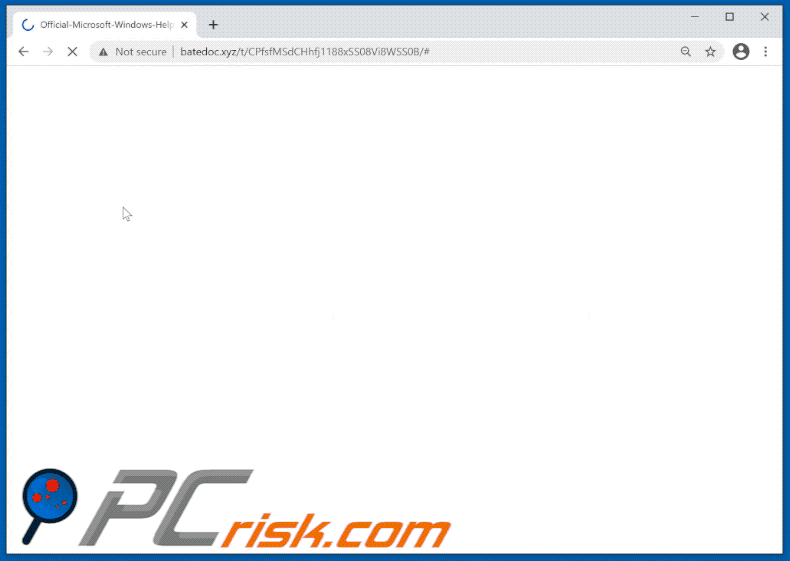
Tekst w tym oknie pop-up:
Microsoft Security Essentials Alert !!
Why we blocked your computer?Your System Detected Some Unusual Activity.
Call Helpline +1-888-489-4626 (Toll Free)
Get Helpline Call Fix Issue Now
Tekst w drugim oknie pop-up (w tle):
Activation Security Warning:
** Microsoft-Security-Essentials Alert**ERROR #0xCD04FD037
Please call us immediately at: +1-888-489-4626 (Microsoft Toll Free)
Do not ignore this critical alert.
If you close this page, your computer access will be disabled to prevent further damage to our network.
Your computer has alerted us that it has been infected with a Pornographic Spyware and virus. The following information is being stolen:1.Facebook Logins
2.Credit Card Details
3.Email Account Logins
4.Photos and documents stored on this computerPlease call us within the next 5 minutes to prevent your computer from being disabled or from any information loss.
Microsoft Toll Free: +1-888-489-4626
Tekst na stronie:
** Microsoft-Security-Essentials Alert **
ERROR #0xCD04FD037
Please call us immediately at:
+1-888-489-4626 (Toll Free)
Do not ignore this critical alert.
If you close this page, your computer access will be disabled to prevent further damage to our network.
Your computer has alerted us that it has been infected with a Pornographic Spyware and virus. The following information is being stolen:1.Facebook Logins
2.Credit Card Details
3.Email Account Logins
4.Photos and documents stored on this computerYou must contact us immediately so that our expert engineers can walk you through the removal process over the phone to protect your identity. Please call us within the next 5 minutes to prevent your computer from being disabled or from any information loss.
Call-Microsoft-Security-Helpline +1-888-489-4626 (Toll FREE)
×
Prevent this page from creating additional dialogues.
Leave Page Now
Security Toll Free +1-888-489-4626
Error-Logged at: Fri Mar 5 2021 08:07am
Microsoft-Diagnostics-IP-Address: 127.0.0.01
Call Helpline +1-888-489-4626
Natychmiastowe automatyczne usunięcie malware:
Ręczne usuwanie zagrożenia może być długim i skomplikowanym procesem, który wymaga zaawansowanych umiejętności obsługi komputera. Combo Cleaner to profesjonalne narzędzie do automatycznego usuwania malware, które jest zalecane do pozbycia się złośliwego oprogramowania. Pobierz je, klikając poniższy przycisk:
POBIERZ Combo CleanerPobierając jakiekolwiek oprogramowanie wyszczególnione na tej stronie zgadzasz się z naszą Polityką prywatności oraz Regulaminem. Aby korzystać z w pełni funkcjonalnego produktu, musisz kupić licencję na Combo Cleaner. Dostępny jest 7-dniowy bezpłatny okres próbny. Combo Cleaner jest własnością i jest zarządzane przez RCS LT, spółkę macierzystą PCRisk.
Szybkie menu:
- Czym jest Microsoft Security Essentials Alert?
- KROK 1. Odinstalowanie zwodniczych aplikacji przy pomocy Panelu sterowania.
- KROK 2. Usuwanie zwodniczych rozszerzeń z Google Chrome.
- KROK 3. Usuwanie potencjalnie niechcianych wtyczek z Mozilla Firefox.
- KROK 4. Usuwanie zwodniczych rozszerzeń z Safari.
- KROK 5. Usuwanie złośliwych wtyczek z Microsoft Edge.
- KROK 6. Usuwanie adware z Internet Explorer.
Usuwanie potencjalnie niechcianych aplikacji:
Użytkownicy Windows 10:

Kliknij prawym przyciskiem myszy w lewym dolnym rogu ekranu i w menu szybkiego dostępu wybierz Panel sterowania. W otwartym oknie wybierz Programy i funkcje.
Użytkownicy Windows 7:

Kliknij Start ("logo Windows" w lewym dolnym rogu pulpitu) i wybierz Panel sterowania. Zlokalizuj Programy i funkcje.
Użytkownicy macOS (OSX):

Kliknij Finder i w otwartym oknie wybierz Aplikacje. Przeciągnij aplikację z folderu Aplikacje do kosza (zlokalizowanego w Twoim Docku), a następnie kliknij prawym przyciskiem ikonę Kosza i wybierz Opróżnij kosz.
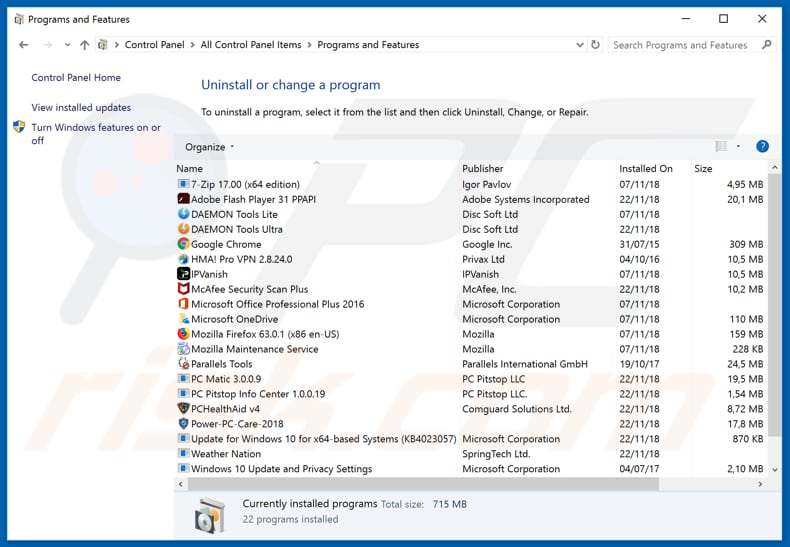
W oknie odinstalowywania programów poszukaj wszelkich ostatnio zainstalowanych i podejrzanych aplikacji, wybierz te wpisy i kliknij przycisk "Odinstaluj" lub "Usuń".
Po odinstalowaniu potencjalnie niechcianej aplikacji, przeskanuj swój komputer pod kątem wszelkich pozostawionych niepożądanych składników lub możliwych infekcji malware. Zalecane oprogramowanie usuwania malware.
POBIERZ narzędzie do usuwania złośliwego oprogramowania
Combo Cleaner sprawdza, czy twój komputer został zainfekowany. Aby korzystać z w pełni funkcjonalnego produktu, musisz kupić licencję na Combo Cleaner. Dostępny jest 7-dniowy bezpłatny okres próbny. Combo Cleaner jest własnością i jest zarządzane przez RCS LT, spółkę macierzystą PCRisk.
Usuwanie zwodniczych rozszerzeń z przeglądarek internetowych:
Film pokazujący, jak usunąć potencjalnie niechciane dodatki przeglądarki:
 Usuwanie złośliwych rozszerzeń z Google Chrome:
Usuwanie złośliwych rozszerzeń z Google Chrome:
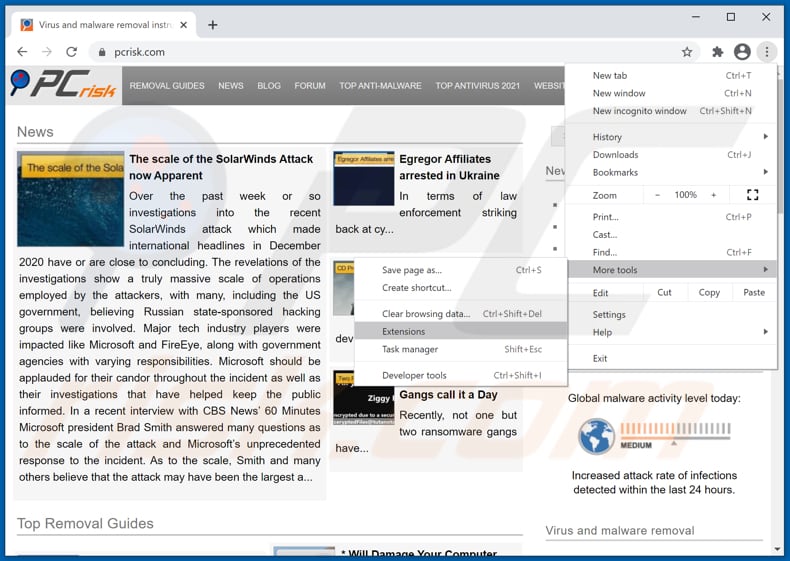
Kliknij ikonę menu Chrome ![]() (w prawym górnym rogu Google Chrome), wybierz „Więcej narzędzi" i kliknij „Rozszerzenia". Zlokalizuj wszelkie ostatnio zainstalowane i podejrzane dodatki przeglądarki i usuń je.
(w prawym górnym rogu Google Chrome), wybierz „Więcej narzędzi" i kliknij „Rozszerzenia". Zlokalizuj wszelkie ostatnio zainstalowane i podejrzane dodatki przeglądarki i usuń je.
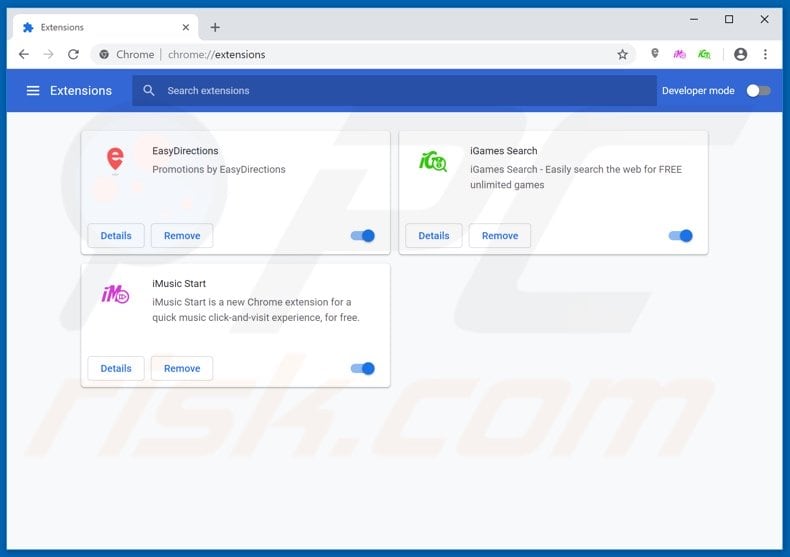
Metoda opcjonalna:
Jeśli nadal masz problem z usunięciem pop-up microsoft security essentials alert, przywróć ustawienia swojej przeglądarki Google Chrome. Kliknij ikonę menu Chrome ![]() (w prawym górnym rogu Google Chrome) i wybierz Ustawienia. Przewiń w dół do dołu ekranu. Kliknij link Zaawansowane….
(w prawym górnym rogu Google Chrome) i wybierz Ustawienia. Przewiń w dół do dołu ekranu. Kliknij link Zaawansowane….

Po przewinięciu do dołu ekranu, kliknij przycisk Resetuj (Przywróć ustawienia do wartości domyślnych).

W otwartym oknie potwierdź, że chcesz przywrócić ustawienia Google Chrome do wartości domyślnych klikając przycisk Resetuj.

 Usuwanie złośliwych wtyczek z Mozilla Firefox:
Usuwanie złośliwych wtyczek z Mozilla Firefox:
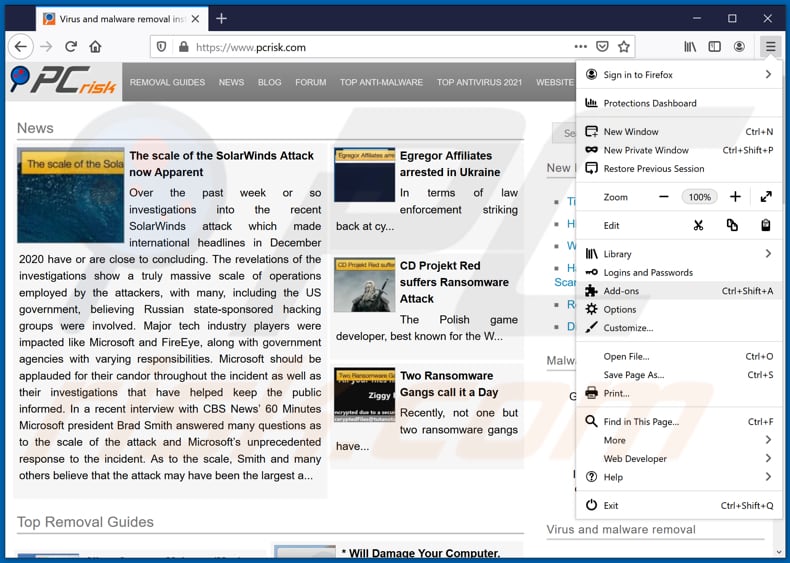
Kliknij menu Firefox ![]() (w prawym górnym rogu okna głównego), i wybierz „Dodatki". Kliknij „Rozszerzenia" i w otwartym oknie usuń wszelkie ostatnio zainstalowane wtyczki przeglądarki.
(w prawym górnym rogu okna głównego), i wybierz „Dodatki". Kliknij „Rozszerzenia" i w otwartym oknie usuń wszelkie ostatnio zainstalowane wtyczki przeglądarki.

Metoda opcjonalna:
Użytkownicy komputerów, którzy mają problemy z usunięciem pop-up microsoft security essentials alert, mogą zresetować ustawienia Mozilla Firefox do domyślnych.
Otwórz Mozilla Firefox i w prawym górnym rogu okna głównego kliknij menu Firefox ![]() . W otworzonym menu kliknij na ikonę Otwórz Menu Pomoc
. W otworzonym menu kliknij na ikonę Otwórz Menu Pomoc![]() .
.

Wybierz Informacje dotyczące rozwiązywania problemów.

W otwartym oknie kliknij na przycisk Reset Firefox.

W otwartym oknie potwierdź, że chcesz zresetować ustawienia Mozilla Firefox do domyślnych klikając przycisk Reset.

 Usuwanie złośliwych rozszerzeń z Safari:
Usuwanie złośliwych rozszerzeń z Safari:

Upewnij się, że Twoja przeglądarka Safari jest aktywna, kliknij menu Safari i wybierz Preferencje....

W otwartym oknie kliknij rozszerzenia, zlokalizuj wszelkie ostatnio zainstalowane podejrzane rozszerzenia, wybierz je i kliknij Odinstaluj.
Metoda opcjonalna:
Upewnij się, że Twoja przeglądarka Safari jest aktywna i kliknij menu Safari. Z rozwijanego menu wybierz Wyczyść historię i dane witryn...

W otwartym oknie wybierz całą historię i kliknij przycisk wyczyść historię.

 Usuwanie złośliwych rozszerzeń z Microsoft Edge:
Usuwanie złośliwych rozszerzeń z Microsoft Edge:

Kliknij ikonę menu Edge ![]() (w prawym górnym rogu Microsoft Edge) i wybierz "Rozszerzenia". Znajdź wszystkie ostatnio zainstalowane podejrzane dodatki przeglądarki i kliknij "Usuń" pod ich nazwami.
(w prawym górnym rogu Microsoft Edge) i wybierz "Rozszerzenia". Znajdź wszystkie ostatnio zainstalowane podejrzane dodatki przeglądarki i kliknij "Usuń" pod ich nazwami.

Metoda opcjonalna:
Jeśli nadal masz problemy z usunięciem aktualizacji modułu Microsoft Edge przywróć ustawienia przeglądarki Microsoft Edge. Kliknij ikonę menu Edge ![]() (w prawym górnym rogu Microsoft Edge) i wybierz Ustawienia.
(w prawym górnym rogu Microsoft Edge) i wybierz Ustawienia.

W otwartym menu ustawień wybierz Przywróć ustawienia.

Wybierz Przywróć ustawienia do ich wartości domyślnych. W otwartym oknie potwierdź, że chcesz przywrócić ustawienia Microsoft Edge do domyślnych, klikając przycisk Przywróć.

- Jeśli to nie pomogło, postępuj zgodnie z tymi alternatywnymi instrukcjami wyjaśniającymi, jak przywrócić przeglądarkę Microsoft Edge.
 Usuwanie złośliwych dodatków z Internet Explorer:
Usuwanie złośliwych dodatków z Internet Explorer:
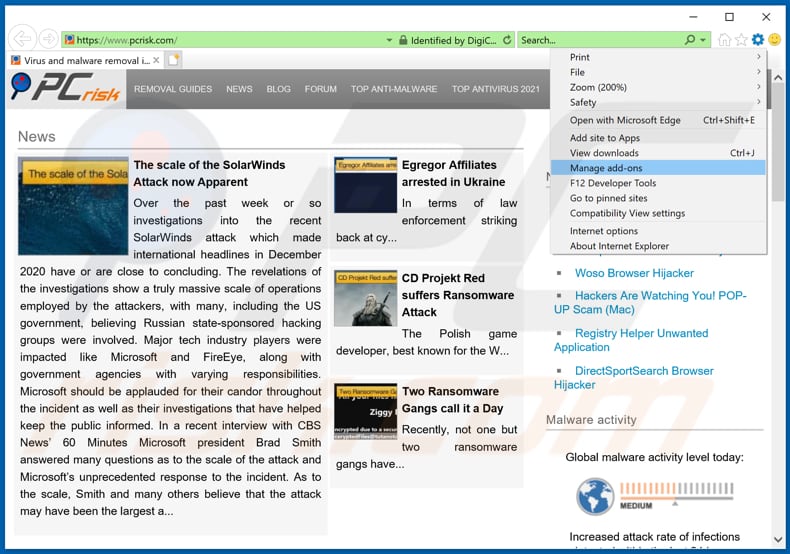
Kliknij ikonę „koła zębatego" ![]() (w prawym górnym rogu Internet Explorer) i wybierz „Zarządzaj dodatkami". Poszukaj wszelkich ostatnio zainstalowanych i podejrzanych rozszerzeń przeglądarki, wybierz te wpisy i kliknij „Usuń".
(w prawym górnym rogu Internet Explorer) i wybierz „Zarządzaj dodatkami". Poszukaj wszelkich ostatnio zainstalowanych i podejrzanych rozszerzeń przeglądarki, wybierz te wpisy i kliknij „Usuń".
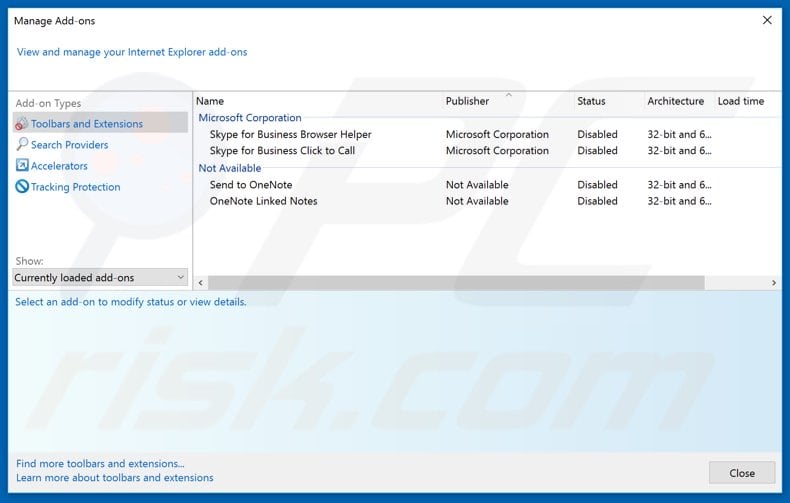
Metoda opcjonalna:
Jeśli nadal występują problemy z usunięciem pop-up microsoft security essentials alert, możesz zresetować ustawienia programu Internet Explorer do domyślnych.
Użytkownicy Windows XP: Kliknij Start i kliknij Uruchom. W otwartym oknie wpisz inetcpl.cpl. W otwartym oknie kliknij na zakładkę Zaawansowane, a następnie kliknij Reset.

Użytkownicy Windows Vista i Windows 7: Kliknij logo systemu Windows, w polu wyszukiwania wpisz inetcpl.cpl i kliknij enter. W otwartym oknie kliknij na zakładkę Zaawansowane, a następnie kliknij Reset.

Użytkownicy Windows 8: Otwórz Internet Explorer i kliknij ikonę koła zębatego. Wybierz Opcje internetowe.

W otwartym oknie wybierz zakładkę Zaawansowane.

Kliknij przycisk Reset.

Potwierdź, że chcesz przywrócić ustawienia domyślne przeglądarki Internet Explorer, klikając przycisk Reset.

Podsumowanie:
 Najpopularniejsze adware i potencjalnie niechciane aplikacje infiltrują przeglądarki internetowe użytkownika poprzez pobrania bezpłatnego oprogramowania. Zauważ, że najbezpieczniejszym źródłem pobierania freeware są strony internetowe jego twórców. Aby uniknąć instalacji adware bądź bardzo uważny podczas pobierania i instalowania bezpłatnego oprogramowania. Podczas instalacji już pobranego freeware, wybierz Własne lub Zaawansowane opcje instalacji - ten krok pokaże wszystkie potencjalnie niepożądane aplikacje, które są instalowane wraz z wybranym bezpłatnym programem.
Najpopularniejsze adware i potencjalnie niechciane aplikacje infiltrują przeglądarki internetowe użytkownika poprzez pobrania bezpłatnego oprogramowania. Zauważ, że najbezpieczniejszym źródłem pobierania freeware są strony internetowe jego twórców. Aby uniknąć instalacji adware bądź bardzo uważny podczas pobierania i instalowania bezpłatnego oprogramowania. Podczas instalacji już pobranego freeware, wybierz Własne lub Zaawansowane opcje instalacji - ten krok pokaże wszystkie potencjalnie niepożądane aplikacje, które są instalowane wraz z wybranym bezpłatnym programem.
Pomoc usuwania:
Jeśli masz problemy podczas próby usunięcia adware pop-up microsoft security essentials alert ze swojego komputera, powinieneś zwrócić się o pomoc na naszym forum usuwania malware.
Opublikuj komentarz:
Jeśli masz dodatkowe informacje na temat pop-up microsoft security essentials alert lub jego usunięcia, prosimy podziel się swoją wiedzą w sekcji komentarzy poniżej.
Źródło: https://www.pcrisk.com/removal-guides/20317-microsoft-security-essentials-alert-pop-up-scam
Udostępnij:

Tomas Meskauskas
Ekspert ds. bezpieczeństwa, profesjonalny analityk złośliwego oprogramowania
Jestem pasjonatem bezpieczeństwa komputerowego i technologii. Posiadam ponad 10-letnie doświadczenie w różnych firmach zajmujących się rozwiązywaniem problemów technicznych i bezpieczeństwem Internetu. Od 2010 roku pracuję jako autor i redaktor Pcrisk. Śledź mnie na Twitter i LinkedIn, aby być na bieżąco z najnowszymi zagrożeniami bezpieczeństwa online.
Portal bezpieczeństwa PCrisk jest prowadzony przez firmę RCS LT.
Połączone siły badaczy bezpieczeństwa pomagają edukować użytkowników komputerów na temat najnowszych zagrożeń bezpieczeństwa w Internecie. Więcej informacji o firmie RCS LT.
Nasze poradniki usuwania malware są bezpłatne. Jednak, jeśli chciałbyś nas wspomóc, prosimy o przesłanie nam dotacji.
Przekaż darowiznęPortal bezpieczeństwa PCrisk jest prowadzony przez firmę RCS LT.
Połączone siły badaczy bezpieczeństwa pomagają edukować użytkowników komputerów na temat najnowszych zagrożeń bezpieczeństwa w Internecie. Więcej informacji o firmie RCS LT.
Nasze poradniki usuwania malware są bezpłatne. Jednak, jeśli chciałbyś nas wspomóc, prosimy o przesłanie nam dotacji.
Przekaż darowiznę
▼ Pokaż dyskusję